직장인이라면 누구나 공감할 만한 컴퓨터 사용 중 짜증 유발 상황, 그리고 그 해결법을 알아보고 생산성을 높여보세요!
컴퓨터 사용 중 짜증 유발 상황 & 해결법 (업무 효율, 스트레스 해소, 생산성 향상)
직장인이라면 하루 중 대부분의 시간을 컴퓨터 앞에서 보내게 됩니다. 하지만 컴퓨터 사용 중 예상치 못한 문제들이 발생하면 짜증이 솟구치고 업무 효율이 떨어지기 마련입니다. 이러한 상황들을 미리 파악하고 해결책을 준비한다면 스트레스 없이 업무에 집중할 수 있습니다. 지금부터 직장인들이 공감할 만한 컴퓨터 사용 중 짜증 유발 상황과 그 해결법을 자세히 알아보겠습니다.
1. 느려 터진 컴퓨터 속도, 답답함 폭발!
1.1. 증상 및 원인

컴퓨터를 켜는 데만 몇 분이 걸리고, 프로그램 실행 속도도 느릿느릿... 마치 고구마를 백 개쯤 삼킨 듯 답답한 느낌, 다들 한 번쯤 경험해보셨을 겁니다. 이러한 현상은 주로 다음과 같은 원인으로 발생합니다.
- 과도한 시작 프로그램: 컴퓨터를 켤 때 자동으로 실행되는 프로그램이 너무 많으면 부팅 속도가 느려집니다.
- 불필요한 파일 및 프로그램: 사용하지 않는 파일이나 프로그램이 하드디스크 공간을 차지하면 컴퓨터 속도가 저하될 수 있습니다.
- 하드디스크 조각 모음: 파일이 하드디스크에 여기저기 흩어져 저장되면 데이터를 읽고 쓰는 속도가 느려집니다.
- 바이러스 및 악성코드: 바이러스나 악성코드는 컴퓨터 성능을 저하시키고 개인 정보를 유출할 수 있습니다.
- RAM 부족: 램 용량이 부족하면 컴퓨터가 데이터를 임시로 저장할 공간이 부족해져 속도가 느려집니다.
1.2. 해결 방법
다행히도 느려진 컴퓨터 속도는 몇 가지 간단한 방법으로 해결할 수 있습니다.
- 시작 프로그램 관리: 시작 프로그램을 최소화하여 부팅 속도를 향상시킵니다. 작업 관리자(Ctrl+Shift+Esc)에서 '시작 프로그램' 탭을 클릭하여 불필요한 프로그램을 사용 안 함으로 설정합니다.
- 불필요한 파일 및 프로그램 정리: 사용하지 않는 파일이나 프로그램을 삭제하여 하드디스크 공간을 확보합니다. '제어판'에서 '프로그램 제거'를 통해 삭제할 수 있습니다.
- 하드디스크 조각 모음: 하드디스크 조각 모음을 통해 파일들을 정리하고 데이터 접근 속도를 높입니다. 윈도우 검색창에서 '조각 모음'을 검색하여 실행할 수 있습니다.
- 바이러스 검사: 백신 프로그램을 사용하여 바이러스 및 악성코드를 검사하고 치료합니다. 정기적인 검사는 필수입니다.
- RAM 업그레이드: 램 용량이 부족하다면 램을 추가하여 컴퓨터 성능을 향상시킵니다. 자신의 컴퓨터에 맞는 램을 확인하고 업그레이드하세요.
컴퓨터 속도가 느려지는 원인을 파악하고 적절한 해결 방법을 적용하면 쾌적한 업무 환경을 만들 수 있습니다. 주기적인 관리가 중요합니다.
2. 멈춰버린 프로그램, 인내심 테스트?
2.1. 증상 및 원인

열심히 작업하던 프로그램이 갑자기 멈춰버리는 상황, 정말 짜증 나죠. 특히 중요한 작업을 마무리해야 할 때 이런 문제가 발생하면 더욱 당황스럽습니다. 프로그램이 멈추는 원인은 다양하지만, 주로 다음과 같은 이유 때문입니다.
- 프로그램 오류: 프로그램 자체에 오류가 있거나, 다른 프로그램과의 충돌로 인해 멈출 수 있습니다.
- 과도한 리소스 사용: 프로그램이 너무 많은 CPU나 메모리 자원을 사용하면 시스템이 불안정해집니다.
- 드라이버 문제: 그래픽 카드나 사운드 카드 등 장치 드라이버에 문제가 있으면 프로그램이 멈추거나 오류를 일으킬 수 있습니다.
- 운영체제 문제: 운영체제에 오류가 있거나 업데이트가 필요한 경우 프로그램이 제대로 작동하지 않을 수 있습니다.
2.2. 해결 방법
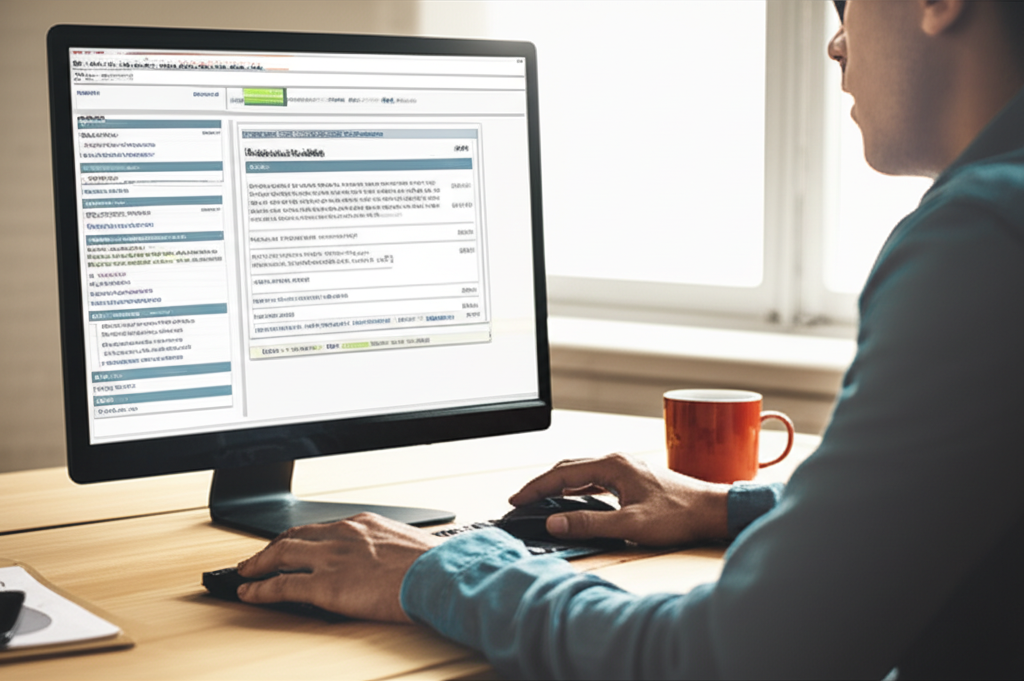
프로그램이 멈췄을 때 침착하게 대처하면 데이터 손실을 최소화하고 문제를 해결할 수 있습니다.
- 프로그램 강제 종료: 작업 관리자(Ctrl+Shift+Esc)를 열어 멈춘 프로그램을 선택하고 '작업 끝내기'를 클릭하여 강제 종료합니다.
- 컴퓨터 재부팅: 프로그램 강제 종료가 안 될 경우, 컴퓨터를 재부팅하여 시스템을 초기화합니다. 재부팅은 대부분의 문제를 해결하는 데 도움이 됩니다.
- 프로그램 업데이트: 프로그램의 최신 버전을 설치하여 오류를 수정하고 안정성을 높입니다. 프로그램 내에서 업데이트 기능을 이용하거나, 공식 웹사이트에서 다운로드할 수 있습니다.
- 드라이버 업데이트: 장치 드라이버를 최신 버전으로 업데이트하여 호환성 문제를 해결합니다. 장치 관리자에서 드라이버를 업데이트하거나, 제조사 웹사이트에서 다운로드할 수 있습니다.
- 운영체제 업데이트: 운영체제를 최신 버전으로 업데이트하여 시스템 안정성을 향상시킵니다. '설정'에서 'Windows 업데이트'를 통해 업데이트할 수 있습니다.
프로그램 멈춤 현상은 예방이 중요합니다. 항상 최신 버전의 프로그램을 사용하고, 드라이버와 운영체제를 최신 상태로 유지하는 것이 좋습니다.
3. 잦은 오류 메시지, 업무 흐름 끊김!
3.1. 증상 및 원인
작업 도중 갑자기 나타나는 오류 메시지는 흐름을 끊고 집중력을 떨어뜨립니다. 특히 해결 방법을 모르는 오류 메시지가 계속 나타나면 답답함은 더욱 커집니다. 잦은 오류 메시지는 다음과 같은 원인으로 발생합니다.
- 손상된 시스템 파일: 시스템 파일이 손상되면 다양한 오류 메시지가 나타날 수 있습니다.
- 레지스트리 문제: 레지스트리에 오류가 있거나 손상된 경우 프로그램 작동에 문제가 발생할 수 있습니다.
- 하드웨어 문제: 하드웨어에 문제가 있는 경우 오류 메시지가 나타날 수 있습니다. 예를 들어, RAM 불량이나 하드디스크 오류 등이 있습니다.
- 소프트웨어 충돌: 서로 다른 소프트웨어 간의 충돌로 인해 오류 메시지가 발생할 수 있습니다.
3.2. 해결 방법

오류 메시지에 당황하지 않고 차근차근 해결해 나가면 업무 흐름을 다시 이어갈 수 있습니다.
- 오류 메시지 검색: 오류 메시지를 인터넷 검색 엔진에 검색하여 해결 방법을 찾아봅니다. 많은 사용자들이 비슷한 문제를 겪고 해결 방법을 공유하고 있습니다.
- 시스템 파일 검사: 시스템 파일 검사기를 사용하여 손상된 시스템 파일을 복구합니다. 명령 프롬프트(CMD)를 관리자 권한으로 실행하고 'sfc /scannow' 명령어를 입력합니다.
- 레지스트리 정리: 레지스트리 정리 프로그램을 사용하여 레지스트리 오류를 수정합니다. 단, 레지스트리 편집은 신중하게 수행해야 합니다.
- 하드웨어 점검: 하드웨어에 문제가 있는 경우 전문가에게 점검을 의뢰합니다. 특히 중요한 데이터가 저장된 하드디스크는 데이터 복구 서비스를 이용하는 것이 좋습니다.
- 소프트웨어 충돌 해결: 충돌하는 소프트웨어를 찾아 제거하거나, 호환 모드로 실행해 봅니다. 또한, 최신 버전의 소프트웨어를 설치하여 충돌 문제를 해결할 수 있습니다.
오류 메시지는 컴퓨터가 보내는 경고 신호입니다. 무시하지 말고 원인을 파악하고 해결하면 더 큰 문제를 예방할 수 있습니다.
컴퓨터 사용 중 발생하는 짜증 유발 상황들을 해결하고 나니, 한결 쾌적한 환경에서 업무를 처리할 수 있게 되었습니다. 이러한 문제들을 미리 예방하고 관리하여 업무 효율을 높이고 스트레스를 줄여 더욱 즐거운 직장 생활을 만들어 갑시다!
